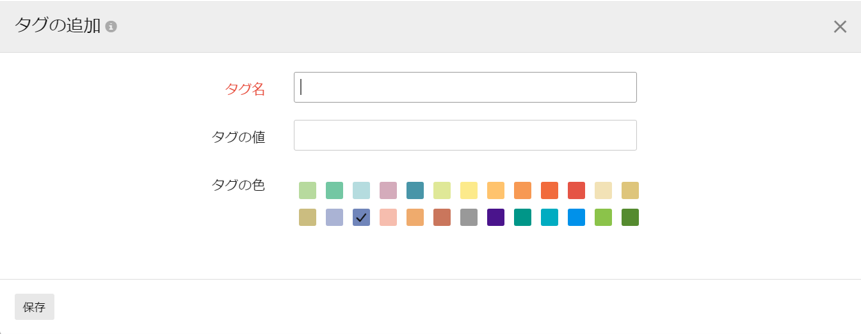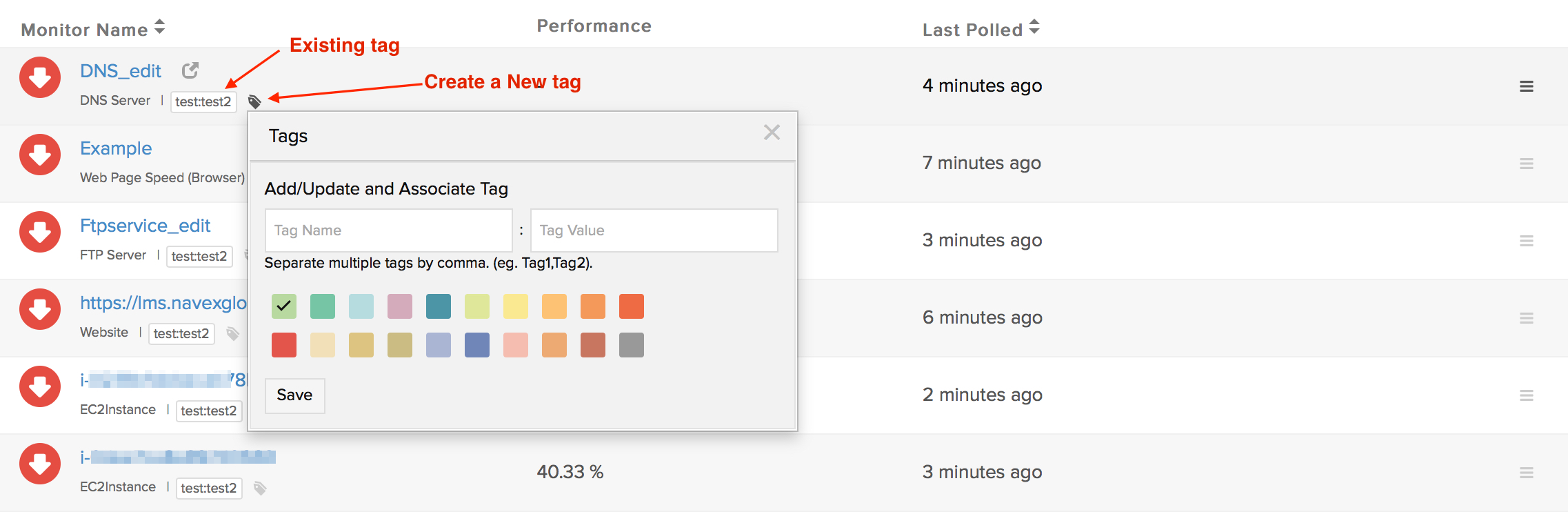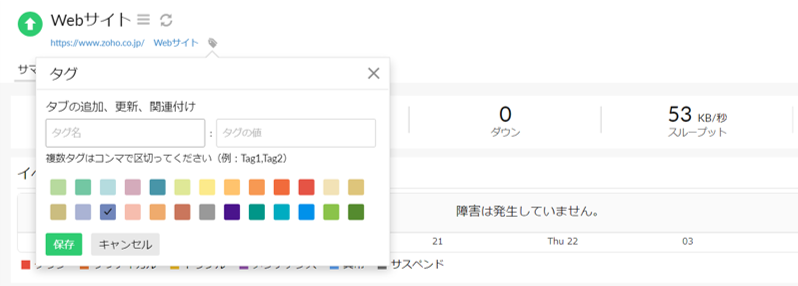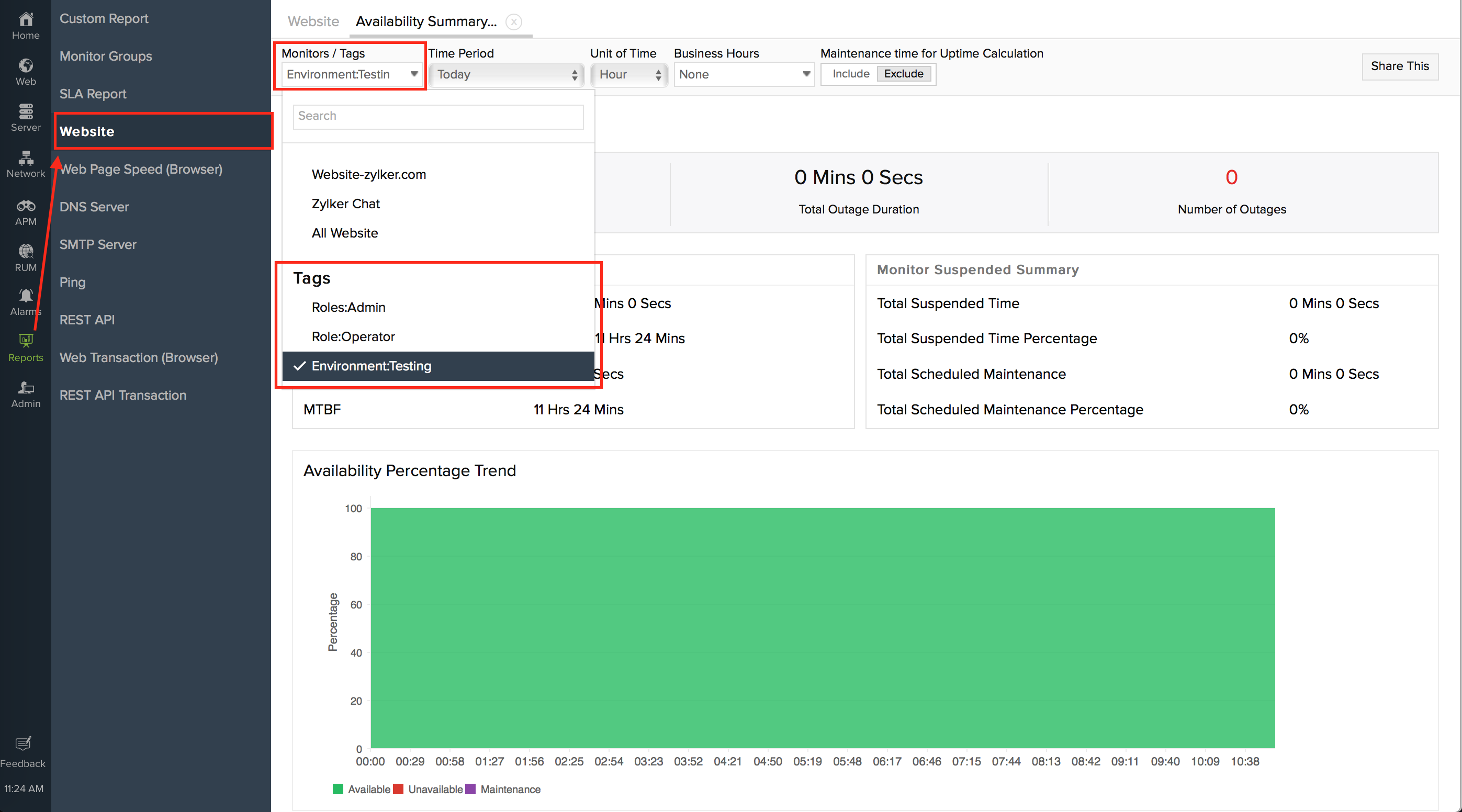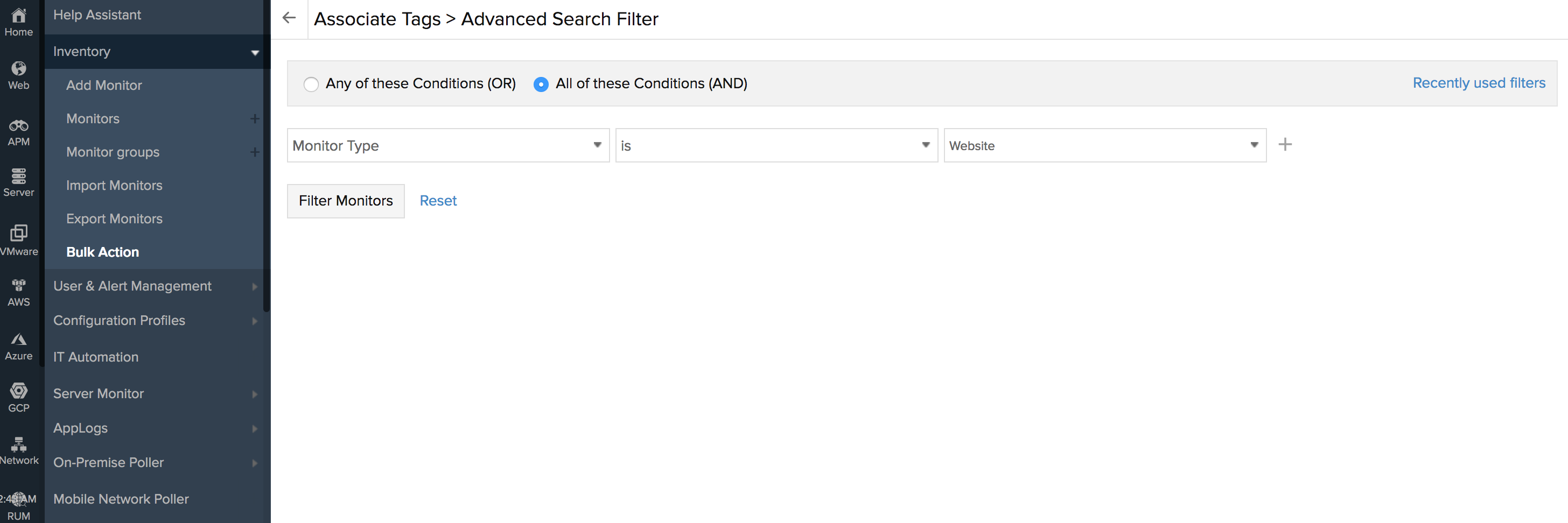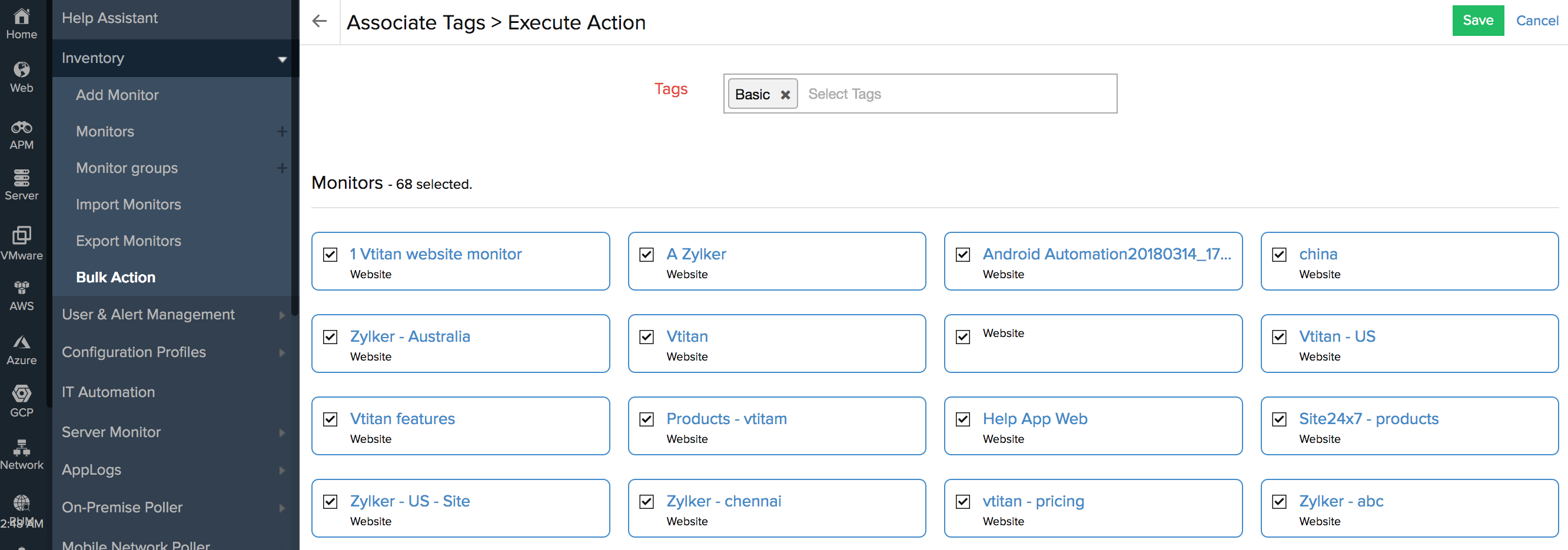タグ
タグを用いてアカウント内の監視を分類し、整理します。
タグにより監視をソートでき、より柔軟に管理できます。関連のアラートやレポートを表示することも可能です。
コンテンツ
- 概要
- タグの作成
- タグの編集/削除
- 監視へのタグ付け
- レポートとアラートへのタグ付け
- タグまたは監視グループによる監視のフィルター
- 一括アクション:タグでの監視フィルター
- 一括アクション:タグの関連付け
はじめに
タグにより、監視しているリソースをリソースタイプ、ユーザーロール、環境等の異なる方法で分類できます。
例えば、同じタイプの複数のデータベースがあり、特定のユーザーロールが関連付けられているとします。ユーザーロールをもとにデータベースをソートするために、タグを付与して関連のデータベースの監視を特定できます。
例:
任意の名前の2つのデータベースサーバー、 134db1 と 134db2 があるとします。環境、ユーザー管理ロール等により異なるタグをこれらの監視に付与でき、容易に監視へのアクセスが可能になります。
| タグ名 | タグ値 |
| ロール | DbAdmin |
| 環境 | Production |
| ロール | DbOperator |
| 環境 | Test |
タグはタグ名(必須項目)と値(任意項目)から構成されています。また、視覚的に見分けられるようタグに色を指定することも可能です。グレーのタグはAWSコンソールなど外部の監視を表すのに使用されます。
タグの作成
タグの作成手順は次のとおりです:
- Site24x7にログインします。
- [管理]→[タグ]→[タグの追加]に移動します。
- タグ名、タグの値、タグの色をそれぞれ指定します。
- 見つけやすくするためタグの色も設定できます
- [保存]をクリックしてタグを作成します
タグの編集/削除
タグが作成されると、リストに表示されます。タグ名、タグの色、タグのタイプ(ユーザー定義タグまたはシステムタグ)など、タグ名ですべてのタグを表示できます。
既存のタグを編集/削除する手順は次のとおりです:
- [管理]→[タグ]で、編集または削除したいタグをクリックします
- タグの設定を更新します。
- [保存]をクリックします。
タグを削除したい場合は[削除]をクリックします
ユーザー定義タグのみ編集できます。システムタグは色のみ変更でき、削除することはできません。
監視へのタグ付け
インターネットサービス監視、サーバー監視、ネットワーク、AWS、APM監視などの監視にタグを付けられます。AWS SNSトピック、EC-Memcached Nodeはタグに対応していません。
監視フォームの追加、編集で既存のタグを監視に関連付けれます。
またはタグを新規作成でして、それを監視に関連付けられます。監視リストや監視詳細ページの監視名の横にある ラベルをクリックしてタグを作成することも可能です。
ラベルをクリックしてタグを作成することも可能です。
図1: 監視リストビュー
図2: 監視詳細ページ
レポートとアラートへのタグ付け
監視レポートの作成時に、監視リソースの代わりに定義済みのタグを選択できます。この選択したタグに基づいて、監視レポートがデータを表示します。
レポート作成後、レポートのスケジュールが可能です。
次の監視レポートでタグに対応しています:
スケジュールレポートの設定で、複数のタグを選択し、様々な監視に詳細レポート設定を関連付けられます。
監視にタグを関連付けると、アラートが発生時にアラートビューに表示され、アラート詳細
ページで監視が関連付けられているタグを表示できます。
タグまたは監視グループによる監視のフィルター
Webクライアントの右上にある アイコンを用いて、タグまたは監視グループにより監視をソートできます。
アイコンを用いて、タグまたは監視グループにより監視をソートできます。 アイコンをクリックし、タグや監視グループを指定後、[適用]をクリックします。選択したタグまたは監視グループの監視リスト表示されます。
アイコンをクリックし、タグや監視グループを指定後、[適用]をクリックします。選択したタグまたは監視グループの監視リスト表示されます。
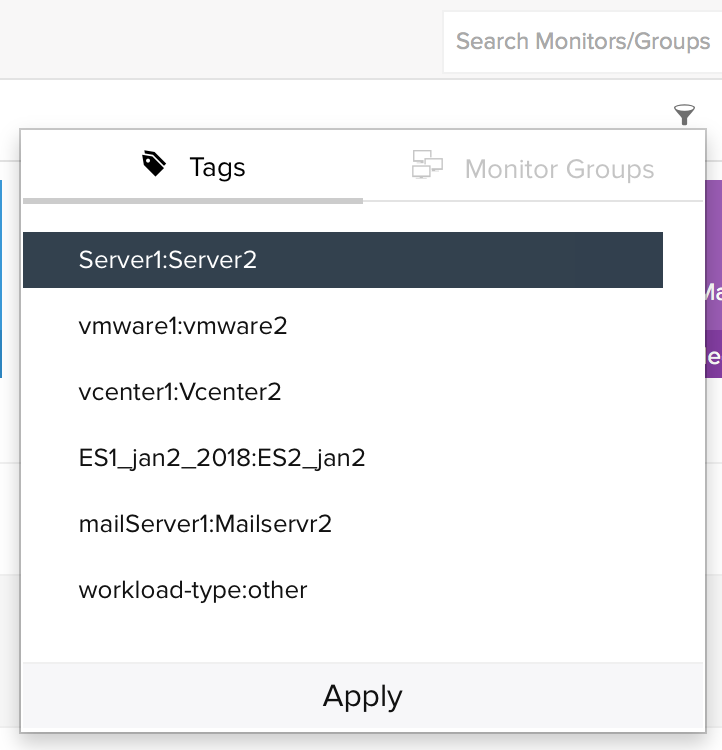
一括アクション:タグの修正
一括アクションを用いて、複数タグを監視に一括で関連付けられます。手順は次のとおりです。
- Site24x7にログイン後、[管理]→[インベントリー]→[一括アクション]に移動します。
- 監視設定欄の[タグの修正]を選択します。
- ドロップダウンから条件を選択し、タグを関連付ける監視をフィルターします。
-
[監視のフィルター]をクリックします。上記で指定した条件にマッチする監視のリストが表示されます。
- 関連付けたいタグ名を入力し、ドロップダウンリストから選択します。
- 行う操作を[追加]、[上書き]、[削除]から選択します。
- マッチした監視リストのチェックボックスから、アクションを適用する監視を選択します。
- [保存]をクリックしてタグを一括関連付けします。
一括アクション:タグでの監視フィルター
タグを用いて監視をフィルターします。フィルター方法は次のとおりです。
- Site24x7にログインし、[管理]→[インベントリー]→[一括アクション]の順にアクセスします。
- 行いたいアクション名をクリックし、左側ドロップダウンで[タグ]を選択します。
- 右側のドロップダウンでタグが表示され、ここで選択したタグに関連付いている監視をフィルターします。